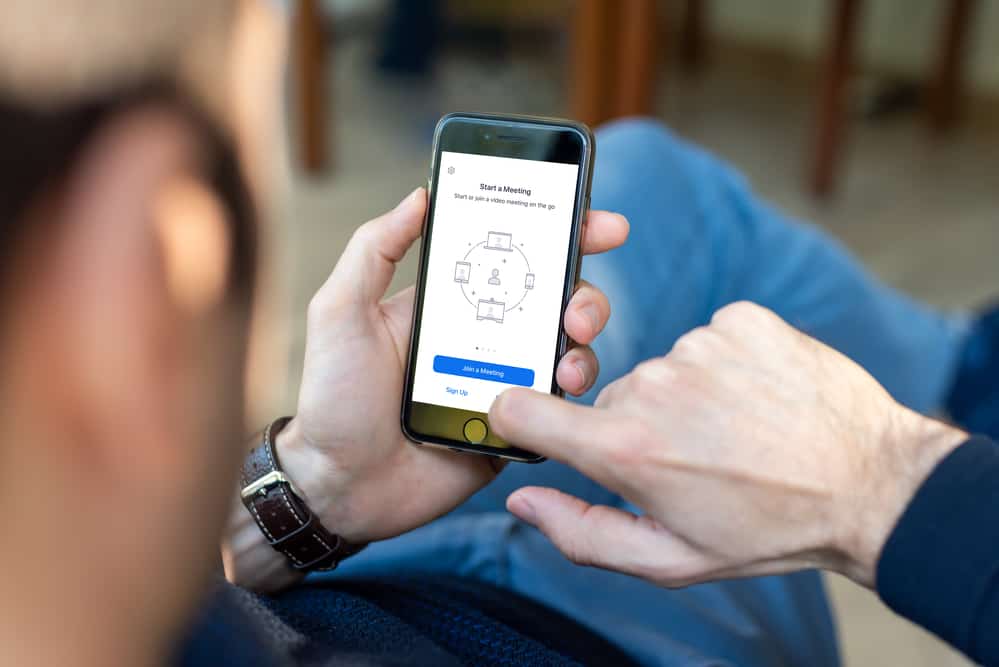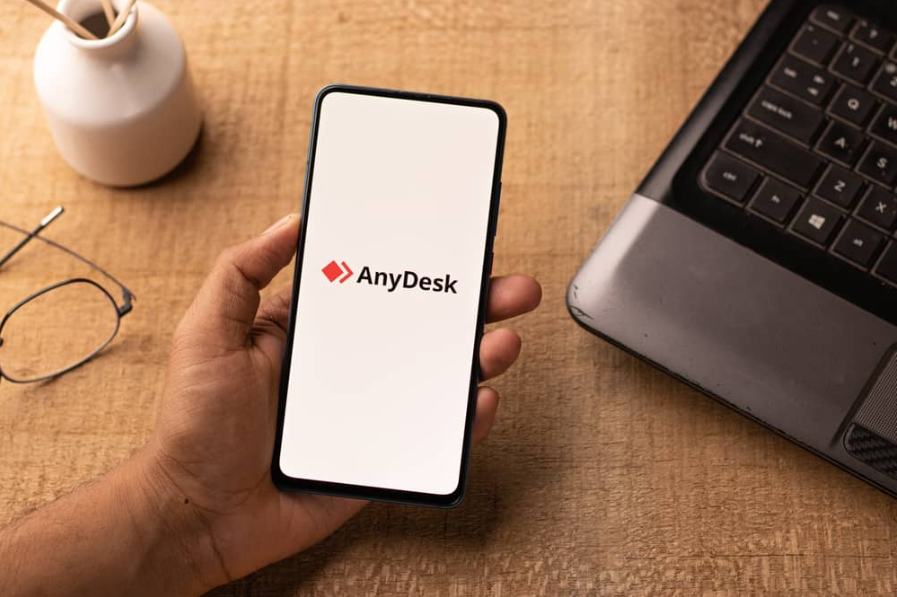
Доступ до комп’ютера з іншого місця є зручною функцією під час подорожі або ночівлі, проведеної поза комп’ютером.
У той час як багато програм пропонують цю функцію, AnyDesk є однією з найкращих, яка забезпечує віддалений доступ з мінімальною затримкою та високою частотою кадрів.
Для чого саме призначений AnyDesk?
Як це працює?
Давайте відповімо на ці запитання з детальною інформацією нижче.
Для чого використовується AnyDesk?

Ви можете використовувати AnyDesk для віддаленого підключення до комп’ютера з будь-якого місця за допомогою підключення до Інтернету.
Після встановлення з’єднання можна налаштувати параметри комп’ютера або отримати доступ до приватних файлів з іншого пристрою.
Це ніби ви сидите за своїм столом і працюєте за комп’ютером.
AnyDesk має багато варіантів використання.
Наприклад, ви можете обмінюватися даними з домашнього комп’ютера на робочому ноутбуку, коли ви в офісі і вам потрібен особистий файл.
Хоча ця програма пропонує багато функцій для особистого використання, вона в основному корисна для компаній і навчальних закладів.
Організації використовують AnyDesk для моніторингу своїх співробітників і відстеження їхньої роботи.
Інститути просять студентів встановити AnyDesk на свої комп’ютери для доступу до віртуальних навчальних курсів.
Технічні спеціалісти також використовують цей інструмент для віддаленого вирішення проблем програмного забезпечення комп’ютерів.
Функції AnyDesk
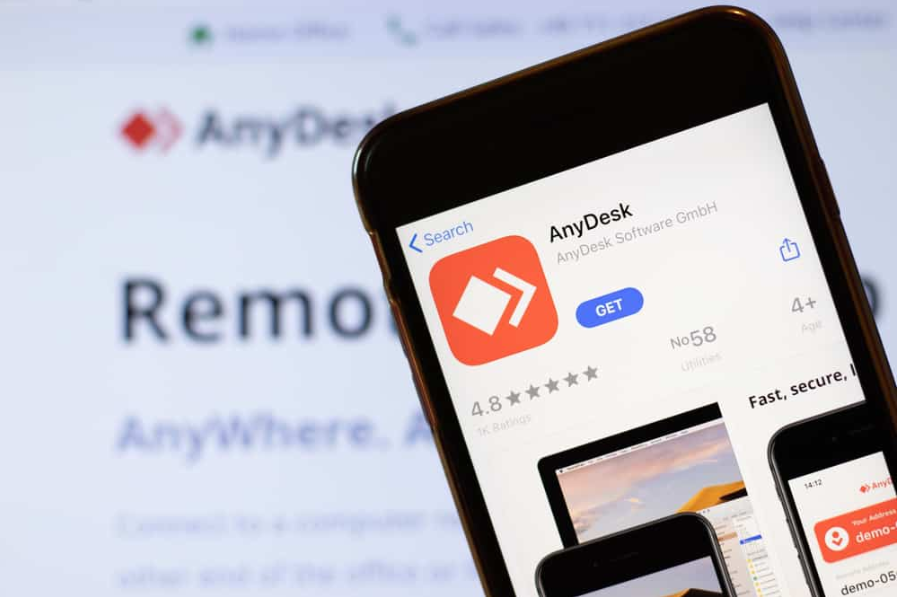
Користувачі можуть використовувати інструмент адміністратора AnyDesk для підключення до комп’ютера, не перебуваючи за ним фізично.
Ви можете використовувати програму для зміни параметрів, інсталяції програм, роботи з файлами та перезавантаження віддаленого комп’ютера.
Після підключення до комп’ютера ви отримуєте повний контроль над його апаратним забезпеченням, включаючи курсор миші, DVD/CD-привід або кнопку живлення.
Функція адресної книги AnyDesk зберігає серійні номери всіх підключених пристроїв.
Таким чином, якщо ви хочете часто підключатися до пристрою, ви можете пов’язати його серійний номер із легшою для впізнання назвою.
Додаток дозволяє користувачам керувати своїми контактами та бачити їхній онлайн-статус.
На додаток до цих функцій AnyDesk має розширену систему безпеки, яка захищає користувачів від онлайн-загроз.
Інтегровані протоколи безпеки включають двофакторну автентифікацію, VPN і технологію банківського стандарту TLS 1.2.
AnyDesk може бути хорошою альтернативою для вчителів, які шукають програму, щоб поділитися своїм екраном на онлайн-класах.
І клієнт (учні), і хост (викладач) можуть записати екран на потім.
AnyDesk також має функцію Whiteboard і підтримує повну співпрацю між викладачем і його учнями, що робить його придатним для цілей навчання та навчання.
Примітка: перш ніж хтось зможе підключитися до вашого ПК за допомогою AnyDesk, їм потрібен ваш дозвіл і тимчасовий код, термін дії якого закінчується після відключення. Ви також можете заздалегідь встановити їхні привілеї, тому не потрібно турбуватися про безпеку.
Переваги AnyDesk

AnyDesk має ряд переваг перед аналогічними програмами.
По-перше, він використовує власний кодек для стиснення файлів і забезпечує швидку та легку передачу між двома машинами.
Таким чином, користувачі в регіонах із поганим зв’язком бачать помітне покращення якості з’єднання після переходу на AnyDesk.
Крім того, інсталяційні файли мають лише 3 Мб.
Ви навіть можете завантажити програму через комутоване з’єднання без особливих проблем!
По-друге, AnyDesk покладається на шифрування з ключем RSA 2048, що дозволяє користувачам перевіряти та захищати всі сеанси.
По-третє, на відміну від багатьох подібних програм, AnyDesk не тільки для Windows.
Він також має версію для Android.
Завдяки цьому користувачі можуть використовувати свої телефони Android для підключення до своїх ПК і доступу до необхідних файлів.
Нарешті, базова ліцензія AnyDesk є безкоштовною та включає всі необхідні можливості віддаленого доступу.
Ви також можете отримати платну версію для додаткового контролю доступу, співпраці та функцій налаштування.
Як встановити AnyDesk

Щоб встановити AnyDesk, вам необхідно завантажити інсталяційні файли для вашої операційної системи з офіційного сайту компанії.
На веб-сайті ви побачите два варіанти завантаження: Безкоштовне завантаження та Купити зараз.
Для особистого використання натисніть Безкоштовне завантаження.
Ви можете придбати бізнес-ліцензію для преміум-версії.
Після завершення завантаження відкриється вікно з проханням запустити інсталятор.
Вікно інсталятора відкриється після того, як ви натиснете «Виконати».
Натисніть прийняти та встановити.
Тепер, коли процес встановлення завершено, ви можете використовувати AnyDesk на своєму пристрої.
Як встановити AnyDesk на Android
Спочатку перейдіть до магазину додатків, бажано до того, який встановлено на вашому пристрої.
Телефони Android зазвичай мають магазин програм Google Play, а пристрої iOS мають попередньо встановлений App Store від Apple як перевірені магазини програм.
У рядку пошуку вгорі введіть AnyDesk.
Перше застосування в результатах повинно бути саме тим, що вам потрібно.
Тим не менш, перевірте логотип і назву, щоб переконатися.
Логотип відображатиметься у вигляді двох білих ромбів, що перекриваються, у помаранчевому квадраті.
Натисніть на іконку, і ви повинні бути перенаправлені на сторінку, де ви можете завантажити програму.
Натисніть кнопку завантаження, і процес має початися.
Після завершення завантаження програми магазин програм може попросити дозволу встановити її на вашому пристрої.
Якщо ні, то процес встановлення продовжиться автоматично.
Як використовувати AnyDesk

Як згадувалося, ви можете використовувати обмежену безкоштовну версію AnyDesk або платити за додаткові функції.
Безкоштовна підписка призначена для особистого користування, а платна є бізнес-ліцензією.
На момент написання статті компанія пропонує три різні платні плани залежно від ваших потреб.
Безкоштовний особистий обліковий запис AnyDesk
З цією підпискою ви отримаєте обмежений набір функцій, включаючи основні можливості, такі як віддалений доступ і передача файлів.
Цього набору функцій буде достатньо для особистого користування, і вам не потрібно купувати підписку, щоб підключатися до ПК щодня.
Однак AnyDesk стежить за вашою діяльністю.
Якщо вони виявлять будь-яке комерційне використання, вони попросять вас придбати бізнес-ліцензію, щоб продовжити використання програми.
Професійні підписки
Три професійні (бізнес) ліцензії: Essentials, Performance та Enterprise.
Ліцензія Essentials призначена для одного користувача і коштує 9,90 доларів на місяць.
Він включає базові функції для віддаленої роботи, такі як доступ до довідкового центру, необмежену кількість сеансів підключення та підтримку мобільних пристроїв.
План Performance має повний набір бізнес-функцій і коштує 19,90 доларів США на місяць.
Цей план охоплює запис сеансу, розширені параметри безпеки (безпека військового рівня) і підтримку клієнтів.
Крім того, до головного пристрою можна підключити до трьох пристроїв.
Ця підписка дозволяє вам використовувати скільки завгодно пристроїв, але ви можете використовувати лише один сеанс за раз.
Останній план – Enterprise, який коштує 29,90 доларів на місяць і має всі преміум-функції, які може запропонувати AnyDesk.
Це ідеальний варіант для компаній, оскільки він дозволяє користувачам налаштовувати програму та повністю інтегрувати функції брендингу.
Ще одна велика відмінність від плану Performance полягає в тому, що план Enterprise підтримує кілька одночасних сеансів.
Чи безпечно використовувати AnyDesk?

Програмне забезпечення для віддаленого робочого столу AnyDesk відповідає високим стандартам безпеки.
Цей стандарт стає ще вищим для користувачів з платною підпискою.
Хакерам буде важко втручатися в сеанси за допомогою військового рівня безпеки, який постачається з планами Performance і Enterprise.
Тим не менш, шахраї можуть обманом змусити користувачів надати їм коди доступу, дозволяючи їм красти гроші в користувачів без глибоких знань про функції програми.
Таким чином, користувачі повинні бути обережними, приймаючи запити на підключення та переконатися, що вони дозволяють довіреним людям.
Ви також повинні зберігати свій пароль та ім’я користувача та не повідомляти інформацію людям, які видають себе за техніків або«Співробітники Microsoft».
Альтернативи AnyDesk

Ви можете запустити AnyDesk на своєму комп’ютері в трьох різних режимах: AnyDesk Portable, AnyDesk Portable з Elevation і AnyDesk з установкою.
Портативна версія не потребує інсталяції, тому ви можете запустити її, щойно завантаження завершиться.
Він не запускається автоматично під час запуску та повністю зупиняється, коли ви закриваєте головне вікно.
Ви можете зберегти виконувані файли на флешку, щоб запускати їх на різних пристроях.
Через свою портативність він не має деяких функцій оригінальної програми AnyDesk.
Портативна, але розширена версія AnyDesk має ті самі функції, але з важливою відмінністю.
Якщо підняти портативну версію, підключені користувачі зможуть бачити підказки UAC і взаємодіяти з ними.
Коли ви встановлюєте AnyDesk на віддалений пристрій, він також встановлює AnyDesk Global Service.
Доки активний фоновий процес, програма працюватиме.
Якщо ви закриєте вікно AnyDesk, програма все ще буде активною.
Ця версія AnyDesks включає всі функції вашого плану підписки.
З якими платформами сумісний AnyDesk?
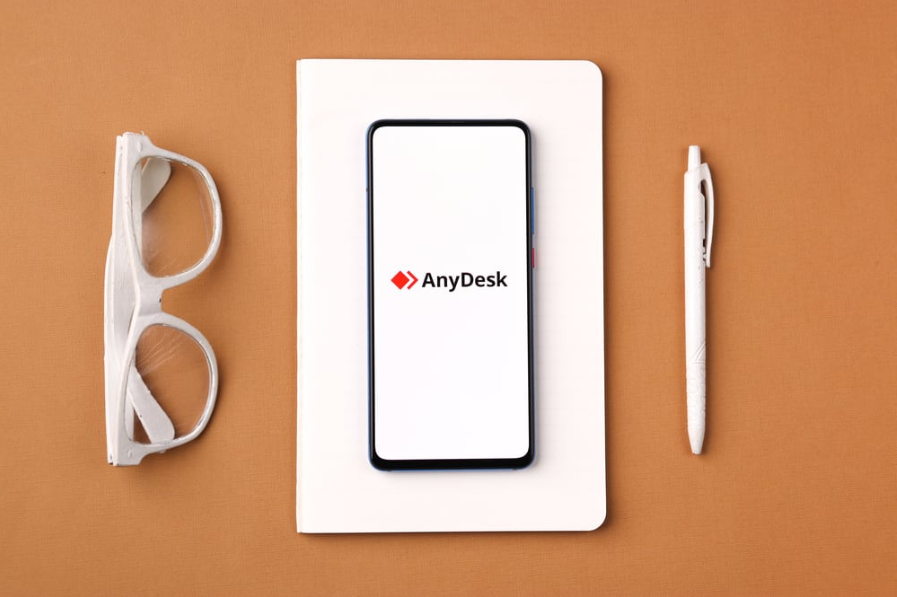
AnyDesk доступний для завантаження на всіх основних платформах, включаючи Windows, macOS, Android та iOS.
Крім того, він працює на менш популярних операційних системах, таких як Linux, Chrome OS, Raspberry Pi і FreeBSD.
AnyDesk працює в різних операційних системах.
Ця програма також зворотно сумісна з попередніми версіями AnyDesk.
Плагін AnyDesk
Якщо ви хочете дистанційно керувати своїм мобільним пристроєм за допомогою комп’ютера, вам доведеться встановити окремий плагін програми для конкретного пристрою.
Ви можете встановити цей плагін зі спливаючого вікна, яке з’являється під час першого запуску програми на вашому мобільному пристрої.
Якщо вам не потрібен плагін після його встановлення, видалення програми AnyDesk із вашого мобільного пристрою також призведе до видалення плагіна.
Як підключитися до служби підтримки клієнтів AnyDesk

Ви можете зіткнутися з проблемами або помилками під час використання AnyDesk або під час віддаленого підключення до пристрою.
Користувачі можуть отримати допомогу у вирішенні проблем програми двома основними способами.
По-перше, відвідавши розділ підтримки програми AnyDesk.
Вам потрібно буде заповнити форму, вказавши вашу проблему та операційну систему вашого пристрою.
Програма надішле заявку технікам програми, і вони, сподіваюся, зв’яжуться з вами та нададуть рішення.
По-друге, відвідайте довідковий центр на веб-сайті AnyDesk.
У цьому розділі містяться статті, які містять виправлення відомих помилок або проблем.
Він також містить навчальну статтю, яка допоможе вам розпочати роботу з програмою або підключитися до ПК.